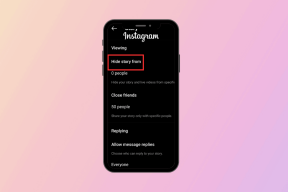Las 8 mejores formas de arreglar Google Maps sigue fallando en Android
Miscelánea / / November 29, 2021
Aplicaciones como Google Maps han facilitado nuestros viajes diarios al trabajo con actualizaciones de tráfico en tiempo real, navegación paso a paso, mapas sin conexión, y mucho más. Y aunque puede contar con la aplicación para guiarlo incluso a través de los territorios más remotos, no es raro que Google Maps se encuentre con un obstáculo o se bloquee con frecuencia.

Puede haber un montón de factores responsables de la falla de Google Maps. Pero si tiene prisa, hemos preparado una guía que debería hacer que la aplicación Google Maps funcione en poco tiempo. Entonces, echémosle un vistazo.
También en Guiding Tech
1. Forzar detención de mapas de Google
Si la aplicación Google Maps no se inició correctamente o se encontró con una falla menor, es posible que la aplicación se bloquee. En tales casos, basta con reiniciar la aplicación.
en el icono de información de la aplicación. En la siguiente página, toque la opción Forzar detención y presione Aceptar cuando se le solicite.


2. Reinicia tu dispositivo
Si el problema persiste, también puede intentar reiniciar su dispositivo. A veces, las aplicaciones y los procesos que se ejecutan en segundo plano pueden interferir con Google Maps y hacer que se bloquee. Reiniciar su dispositivo ayudará a cerrar dichos procesos y también solucionará cualquier problema técnico menor en el camino.
3. Verificar los permisos de la aplicación
Si Google Maps no funciona según lo previsto, puede comprobar la permisos de la aplicación. Si la aplicación no tiene todos los permisos necesarios que necesita, es posible que no funcione en absoluto.
Siga leyendo para saber cómo verificar los permisos de la aplicación para Google Maps.
Paso 1: Inicie la aplicación Configuración en su teléfono y vaya a Aplicaciones y notificaciones. Desplácese hacia abajo para buscar Mapas.


Paso 2: Ahora, vaya a Permisos.

Paso 3: Asegúrese de que la aplicación tenga todos los permisos que necesite.


4. Borrar caché y datos
Las aplicaciones como Google Maps tienden a recopilar datos de la caché para reducir los tiempos de carga. Pero una vez que los datos envejecen, duelen más de lo que ayudan. Por lo tanto, puede intentar borrar el caché de Google Maps para ver si eso resuelve el problema.
Paso 1: Inicie la aplicación Configuración en su teléfono y vaya a Aplicaciones y notificaciones. Desde la lista, desplácese hacia abajo o use el ícono de búsqueda para ubicar Mapas.
Paso 2: Vaya a Almacenamiento y caché y toque el botón Borrar caché para eliminarlo.


Si el problema persiste, también puede seguir los pasos anteriores para borrar los datos de la aplicación. Es tan efectivo como desinstalar y reinstalar Google Maps, ya que elimina todos los datos de la aplicación asociados con la aplicación.
También en Guiding Tech
5. Restablecer los servicios de Google Play
En todos los dispositivos Android, Servicios de Google Play trabaja incansablemente en segundo plano para conectar aplicaciones, servicios de Google y Android juntos. Naturalmente, cualquier problema con los servicios de Google Play en su teléfono creará problemas e incluso forzará el bloqueo de aplicaciones como Google Maps. Por lo tanto, además de borrar la memoria caché y los datos de Google Maps, también puede hacer lo mismo con los servicios de Google Play. Así es cómo.
Paso 1: Abra el menú Configuración y vaya a Aplicaciones y notificaciones para ver la lista de todas las aplicaciones en su teléfono. Desplácese hacia abajo para ir al servicio Google Play.
Paso 2: Ahora ve a Almacenamiento y caché. Toque Borrar almacenamiento y luego el botón Borrar todos los datos.


6. Actualizar la aplicación
Actualizaciones de la aplicación Por lo general, trae todo tipo de mejoras de aplicaciones y correcciones de errores. Pero si no tiende a actualizar sus aplicaciones con regularidad, tarde o temprano, se quedarán obsoletas y es posible que no funcionen como solían hacerlo. Por lo tanto, puede intentar actualizar Google Maps a su última versión para ver si eso ayuda.
7. Actualizar Android
Además de actualizar las aplicaciones, también debe tener el hábito de actualizar el sistema operativo de su teléfono así como. Eso ayudará a solucionar cualquier problema de compatibilidad y solucionará cualquier error relacionado con el sistema operativo responsable del bloqueo de Google Maps.
También en Guiding Tech
8. Prueba Google Maps Go
Google Maps es una aplicación que consume mucha energía y que a menudo utiliza una cantidad significativa de RAM y potencia de procesamiento para funcionar sin problemas. Por lo tanto, si su teléfono tiene poca memoria, es posible que la aplicación no funcione tan bien como debería. Por lo tanto, puede intentar cambiar a una versión más ligera de Google Maps llamada Google Maps Go. Tiene todas las funciones de navegación importantes que necesita y requiere muy poco espacio.
Descarga Google Maps Go
Evite choques
Para cualquier viaje, siempre tendemos a buscar la ruta más corta y posiblemente la mejor disponible. Aplicaciones como Google Maps han simplificado mucho nuestros desplazamientos incluso en territorios desconocidos. Y si bien cualquier incoherencia con la aplicación puede causarle ansiedad, no es nada que no se pueda solucionar.